- English (English)
- Bulgarian (Български)
- Chinese Simplified (简体中文)
- Chinese Traditional (繁體中文)
- Czech (Čeština)
- Dutch (Nederlands)
- French (Français)
- German (Deutsch)
- Greek (Ελληνικά)
- Hungarian (Magyar)
- Italian (Italiano)
- Japanese (日本語)
- Korean (한국어)
- Polish (Polski)
- Portuguese (Brazilian) (Português (Brasil))
- Slovak (Slovenský)
- Spanish (Español)
- Swedish (Svenska)
- Turkish (Türkçe)
- Ukrainian (Українська)
- Vietnamese (Tiếng Việt)
Sådan sendes PDF-dokumenter til OCR Editoren
PDF Editoren giver dig mulighed for at sende PDF-dokumenter til OCR Editoren, hvor du kan tegne genkendelsesområder, tjekke genkendt tekst, oplære programmet til at genkende ikke-standard skrifttyper og tegn og bruge andre avancerede funktioner, der tilbydes af ABBYY FineReader.
- Hvis du vil sende et PDF-dokument til OCR-Editor, skal du gøre et af følgende:
- Klik på
 knappen på værktøjslinjen i Dokument fanen, og vælg Genkend og Verificér i OCR Editor fra rullelisten.
knappen på værktøjslinjen i Dokument fanen, og vælg Genkend og Verificér i OCR Editor fra rullelisten. - Vælg Dokument > Anerkend Dokument > Genkend og Verificér i OCR Editor i hovedmenuen.
- Hvis du vil sende specifikke sider til OCR-Editor, skal du gøre et af følgende:
- Vælg de relevante sider i Sider ruden, og vælg Send Valgte Sider til OCR Editor i den sammenhængsafhængige menu.
- Gå til Organiser sider fanen, vælg de relevante sider, klik på pilen ved siden af
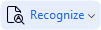 knappen på værktøjslinjen, og vælg Send valgte sider til OCR-editor i rullelisten.
knappen på værktøjslinjen, og vælg Send valgte sider til OCR-editor i rullelisten.
 Når du sender dokumentet tilbage til OCR Editoren, vil nogle af dokumentobjekterne gå tabt:
Når du sender dokumentet tilbage til OCR Editoren, vil nogle af dokumentobjekterne gå tabt:
- vedhæftninger
- bogmærker
- kommentarer
- anmærkninger
 Når du er færdig med at arbejde med dokumentet i OCR-Editoren, kan du sende det tilbage til PDF-Editoren. For at gøre dette skal du klikke på pilen ved siden af
Når du er færdig med at arbejde med dokumentet i OCR-Editoren, kan du sende det tilbage til PDF-Editoren. For at gøre dette skal du klikke på pilen ved siden af  knappen og derefter klikke på Send til PDF Editor.... Alternativt, klik på Fil > Send til > PDF Editor....
knappen og derefter klikke på Send til PDF Editor.... Alternativt, klik på Fil > Send til > PDF Editor....
6/12/2024 2:29:24 PM